TP-Link is een Chinees bedrijf (gevestigd in Shenzhen). Het is het afgelopen decennium of twee een van de grootste fabrikanten van netwerkapparaten ter wereld geweest. Het is vooral bekend om de productie van routers en wifi-verlengers .
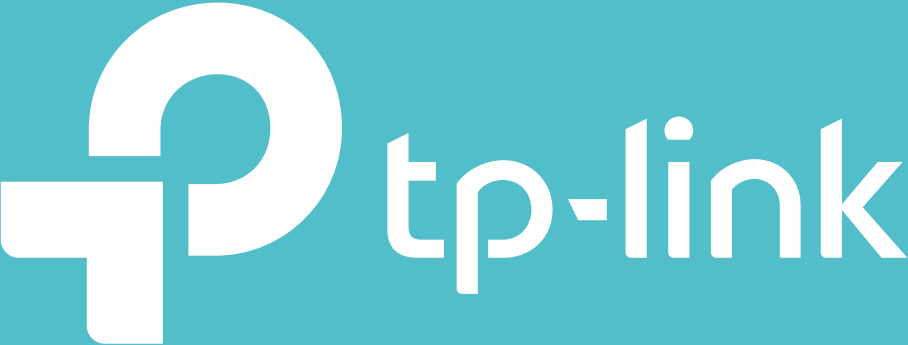
Het bedrijf werd opgericht in 1996 en heeft momenteel ongeveer 22.000 werknemers, is actief in bijna 180 landen en wordt naar schatting enkele honderden miljoenen klanten.
Hun aanbod van routers en extenders neemt voortdurend toe en verbetert met nieuwe modellen. Als u een gebruiker bent van een TP-Link-extender of van plan bent om er in de toekomst een te worden, raden wij u aan dit artikel tot het einde te lezen. We zullen u laten zien hoe u uw wifi-extender kunt resetten.
Wat is een reset?
Resetten is een procedure die alle instellingen op de extender verwijdert en deze terugstuurt naar fabrieksinstellingen. Naast extenders kan het worden toegepast op een groot aantal apparaten en wordt het over het algemeen op een zeer eenvoudige manier uitgevoerd.
Aanbevolen lezen:
- TP-Link Router Orange Light: een diepgaande gids
- 5 stappen om de TP-Link WiFi-extender rood licht te repareren
Na de reset moet het standaardwachtwoord worden gebruikt bij het opnieuw verbinden. (U vindt de standaardreferenties op de sticker aan de achterkant van uw extender).
Wanneer moet ik mijn TP-Link Range Extender resetten?
Voordat we beginnen met de stapsgewijze handleiding, laten we eens kijken in welke situaties uw bereik-extender worden aanbevolen aanbevolen:
- Wanneer u geen specifieke problemen oplost die zijn ontstaan om redenen die u niet kent, is de enige oplossing die overblijft om de TP-Link Range Extender te resetten. In de meeste gevallen maakt de reset -procedure uw apparaat zo goed als toen het nieuw was - zonder interferentie of problemen.
- Operationele problemen zijn niet de enige situatie bij het resetten van uw TP-Link-extender. U kunt deze procedure ook toepassen wanneer u uw gebruikersnaam en beheerderswachtwoord vergeet. Zonder deze inloggegevens heeft u geen toegang tot en wijzigen van instellingen. Door het apparaat te resetten, kunt u de instellingen opnieuw configureren met behulp van de standaardreferenties.

Hoe reset TP-Link Extender?
Hieronder zullen we u laten zien hoe u de TP-Link-extender op twee manieren kunt resetten.
Methode 1
Deze methode kan worden gebruikt als uw extender een resetknop heeft (aan de zijkant of aan de achterkant van het apparaat). Volg deze stappen om het apparaat te resetten met behulp van deze methode:
- Zorg er allereerst voor dat uw Range Extender is ingeschakeld.
- Zoek de resetknop.
- Zodra u het vindt, moet u op de knop drukken en deze een paar seconden (1 - 2 seconden) ingedrukt houden.
Dat is het hele proces - uw Range Extender is nu met succes gereset naar fabrieksinstellingen. Gebruik de standaardgegevens om in te loggen na de reset.
Methode 2
De tweede methode is van toepassing op de Range Extender -modellen zonder een resetknop.
Hoewel ze niet de resetknop hebben, kunnen deze modellen ook worden gereset. Volg deze stappen om uw TP-Link-extender te resetten als deze geen speciale resetknop heeft:
- De reset -schakelaar is in een klein gat gestopt. Vind het - het is aan de onderkant/zijde/achterkant van het apparaat.

- Na het vinden van het, met behulp van een naald, pen of soortgelijk scherp object, houd en houd de resetschakelaar gedurende 8 tot 10 seconden ingedrukt.
- De lichten op de extender zullen flitsen en geleidelijk één voor één inschakelen.
- Wanneer de extender opnieuw start, weet dan dat de reset succesvol was en dat alle instellingen werden hersteld.
Gebruik de standaardgegevens om in te loggen na de reset (u vindt de standaardgegevens op de sticker aan de achterkant van het apparaat of in de gebruikershandleiding).
Video-zelfstudie-Hoe u uw TP-Link Wi-Fi-extender opnieuw instelt
Conclusie
Zoals u in dit artikel hebt gezien, kan de resetprocedure zeer nuttig zijn, vooral in een situatie waarin het wachtwoord wordt vergeten. Houd er echter rekening mee dat u na de reset de extender opnieuw moet configureren, wat enige tijd kan duren, dus wij adviseren u om altijd het wachtwoord op te schrijven dat u hebt ingesteld en op een veilige plek te bewaren.
